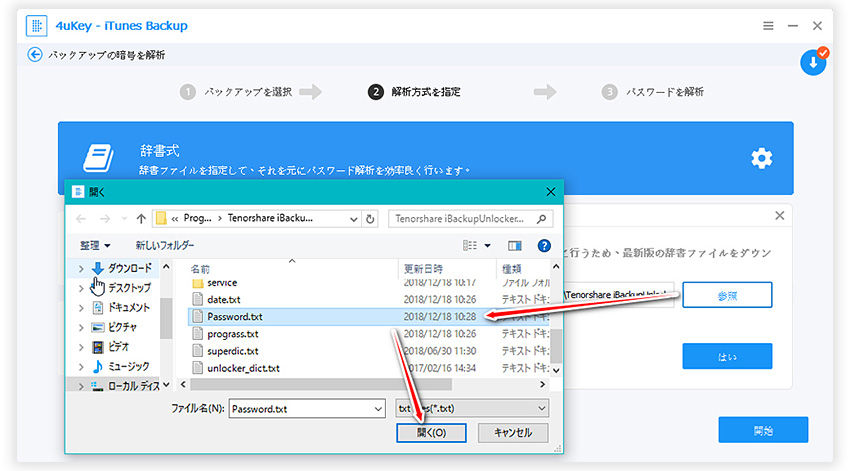iTunesバックアップパスワードを解読する手順
-
暗号化されたiTunesバックアップファイルを選択
4uKey - iTunes Backupを起動して、「バックアックの暗号を解析」をクリックします。
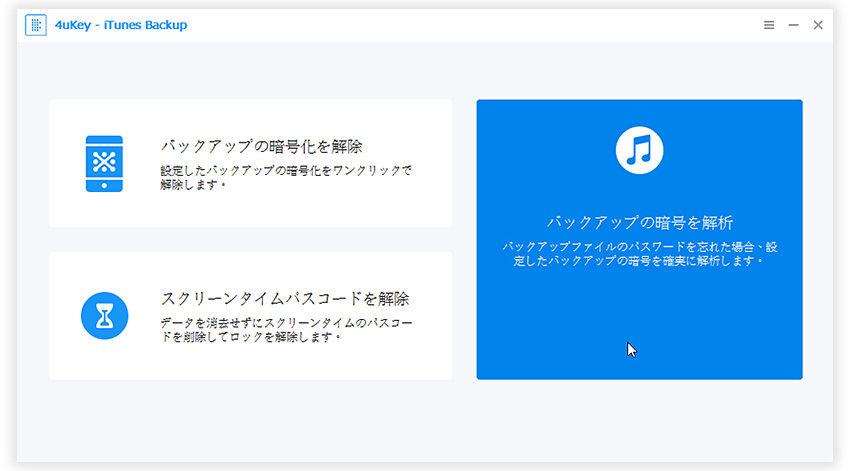
-
「バックアックの暗号を解析」をクリック
次の画面に進み、パソコンに保存されているiTunesバックアップが自動的に検出され、一覧に表示されます。暗号化されたiTunesバックアップを選んで、「次へ」をクリックします。
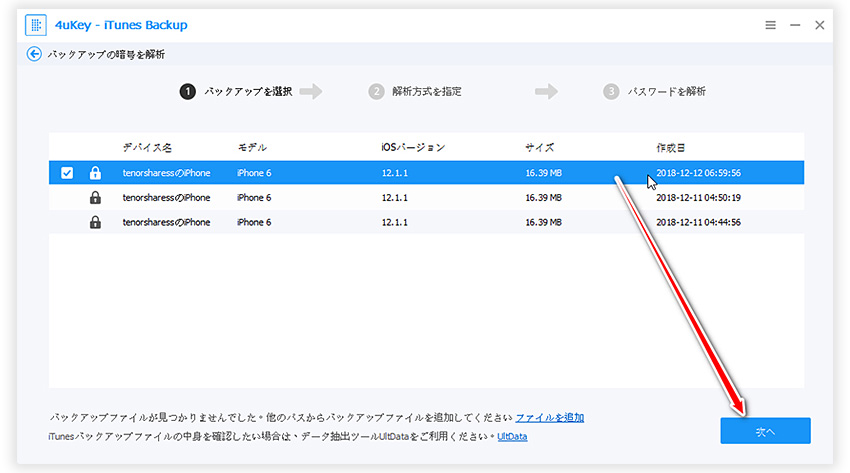
Tips:通常、暗号化されたiTunesバックアップファイルが自動的に検出されますが、ファイルが表示されない場合は、手動でバックアップファイルをインポートしてください。
三つの暗号解析モードから一つを選択して、パスワードの解析を開始します。。
1.辞書式
辞書や人名リストなどに掲載されている単語やそれら文字列をパスワードとして使用する場合は、カスタム辞書を作成または内蔵辞書ファイルを使って解析することができます。
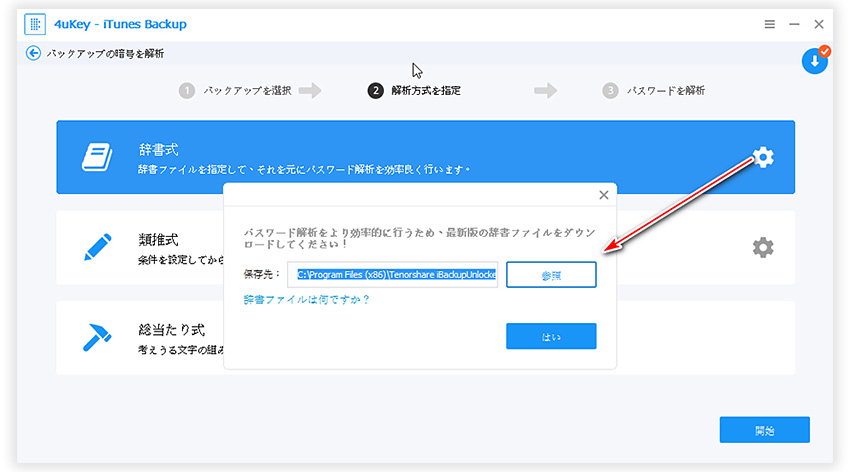
2.類推式
パスワードの長さや文字の範囲、接頭辞、接尾辞などの解析条件を設定してから、可能な文字列を試みることによって効率的な解読作業を行います。

3.総当たり式
条件や範囲などの設定がなく、考えうる文字の組み合わせをすべて試して暗号を解読しますので、計算に膨大な時間がかかります。
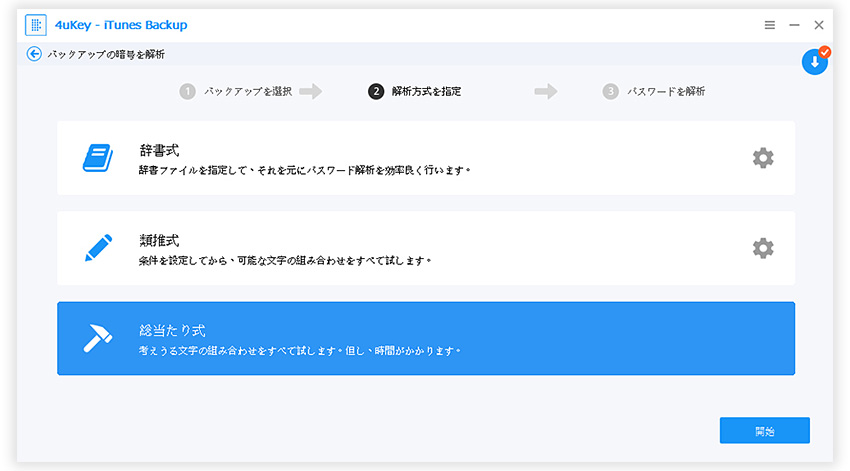
-
パスワードを解読
パスワード解読に利用する解析モードを指定できたら、「開始」ボタンをクリックして、暗号解読作業を開始します。
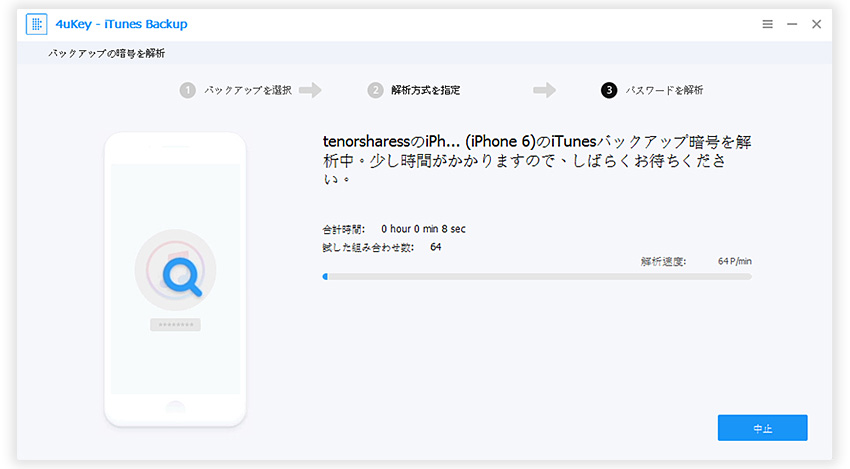
パスワードの解析に時間がかかりますので、作業が完了するまでしばらくお待ちください。
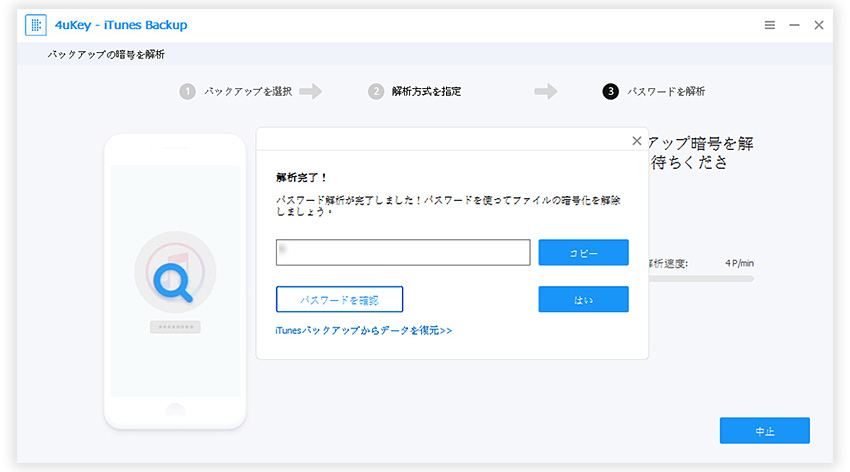
パスワードが見つかりましたら、ソフトの画面に表示されますので、それを使ってiTunesバックアップの暗号化を解除することができます。
豆知識:辞書ファイルとは何ですか?
辞書攻撃とは、パスワードに使用されることの多い単語や人名の組み合わせを一つのTXTファイルにまとめて、次々と試すことでパスワードを解読する解析方法です。そのたくさんの文字列を記載してあるTXTファイルは、「辞書ファイル」と呼ばれています。
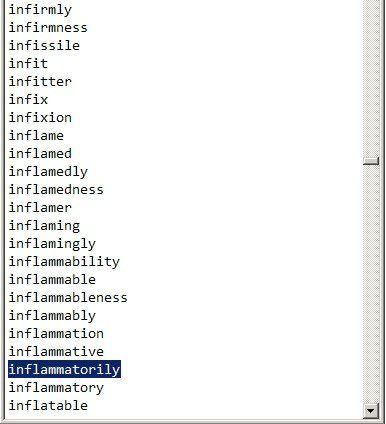
辞書式を利用する際に、4uKey - iTunes Backupの内蔵辞書をダウンロードすることが可能で、辞書ファイル(TXTファイル)を別途で作成し、手動でインポートして利用することもできます。